Apple CarPlay รองรับแอปมากมายที่สามารถใช้งานบนรถยนตร์ได้ ส่วนใหญ่ก็จะเป็นแอปแผนที่นำทาง แอปเพลง สำหรับใครที่มีบางแอปซ้ำซ้อนกันก็สามารถจัดการแอปได้ ทีมงานมีวิธีมาแนะนำให้ชมกันค่ะ
วิธีจัดการ เพิ่ม ลบ และจัดลำดับแอป สำหรับ Apple CarPlay ใน iOS 15
Apple CarPlay จะมีทั้งแอปเริ่มต้นถูกติดตั้งเข้ามาอยู่แล้ว นอกจากนี้ก็จะมีแอปจากนักพัฒนาอื่น ๆ ที่เราดาวน์โหลดมาใช้งานบน iPhone และรองรับ Apple CarPlay ถูกติดตั้งเข้าไปอัตโนมัติด้วย
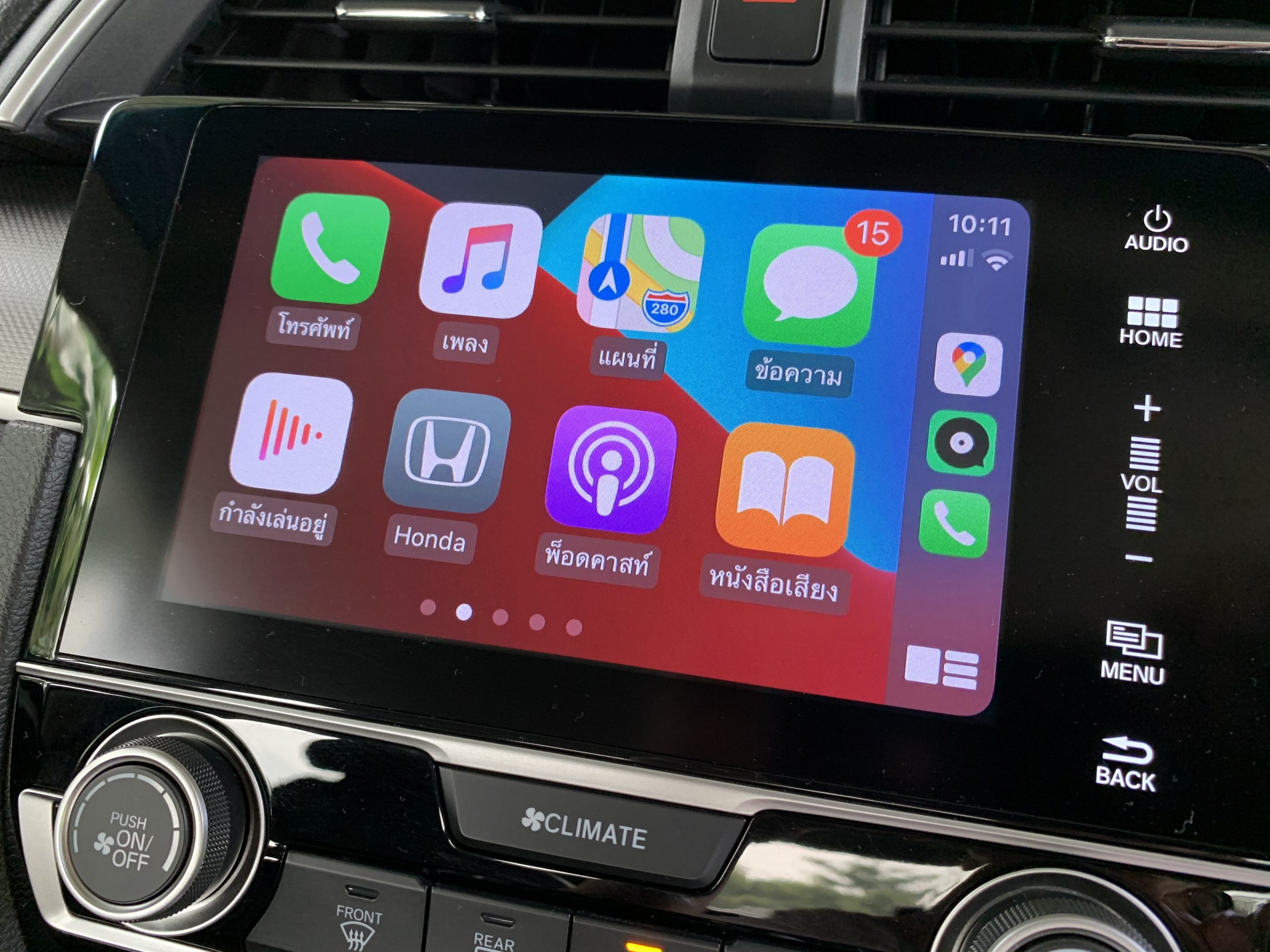
ดังนั้นหากเราต้องการเลือกเพิ่มบางแอป ลบบางแอป หรือจัดลำดับการเรียงแอปในหน้าโฮมใหม่ ก็สามารถทำได้ ดังนี้
วิธีเพิ่มแอป Apple CarPlay
ไปที่การตั้งค่า (Settings) บน iPhone > ทั่วไป (General) > CarPlay
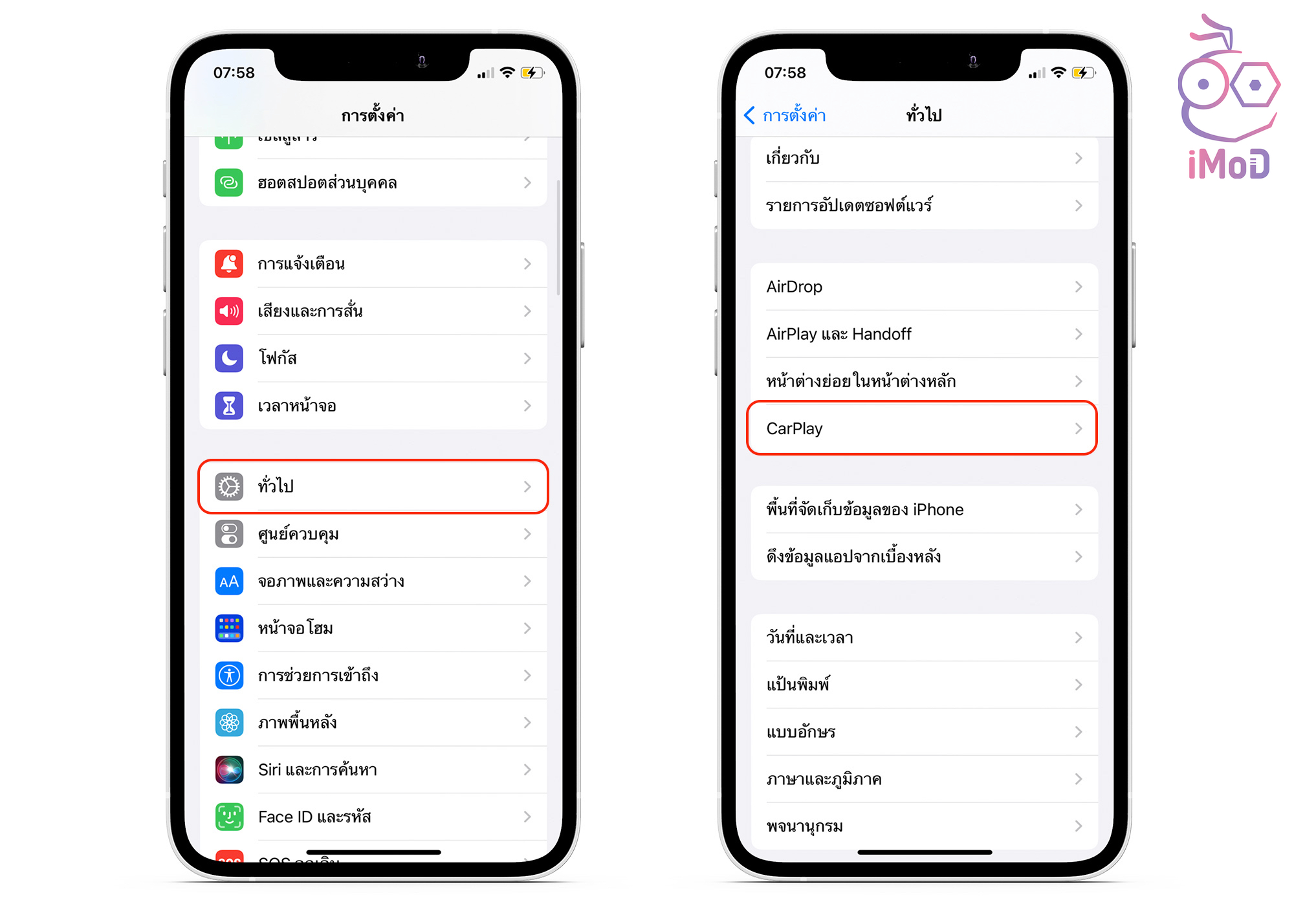
เลือกชื่อรถยนต์ที่เราเชื่อมต่อ CarPlay > กำหนดเอง (Customize)
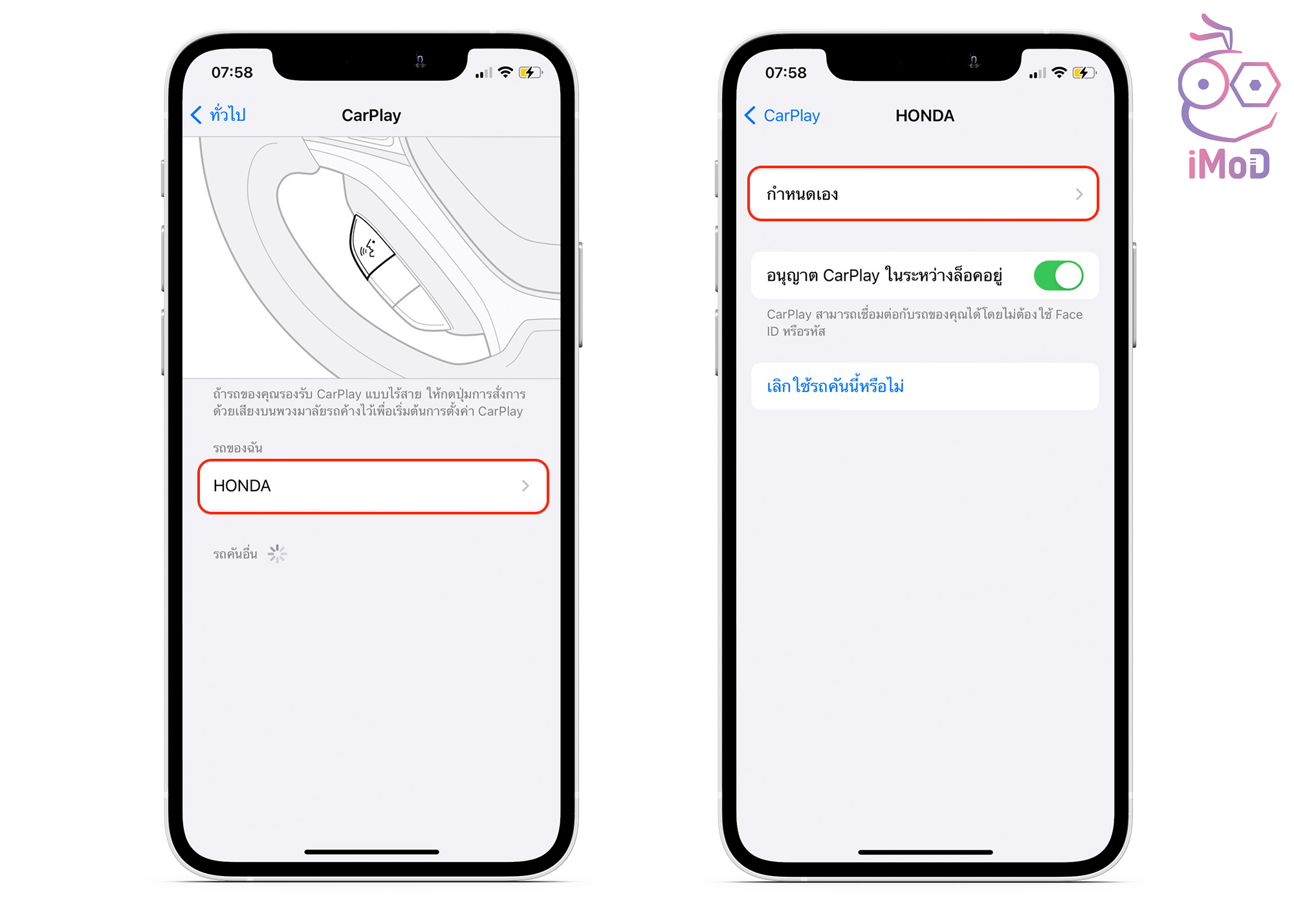
ในส่วนแอปเพิ่มเติมด้านล่าง ให้แตะไอคอน + แอปที่ต้องการเพิ่ม เมื่อแตะแล้ว แอปก็จะถูกเพิ่มเข้ามาใช้งานใน CarPlay และแสดงบนหน้าจอโฮมรถยนต์
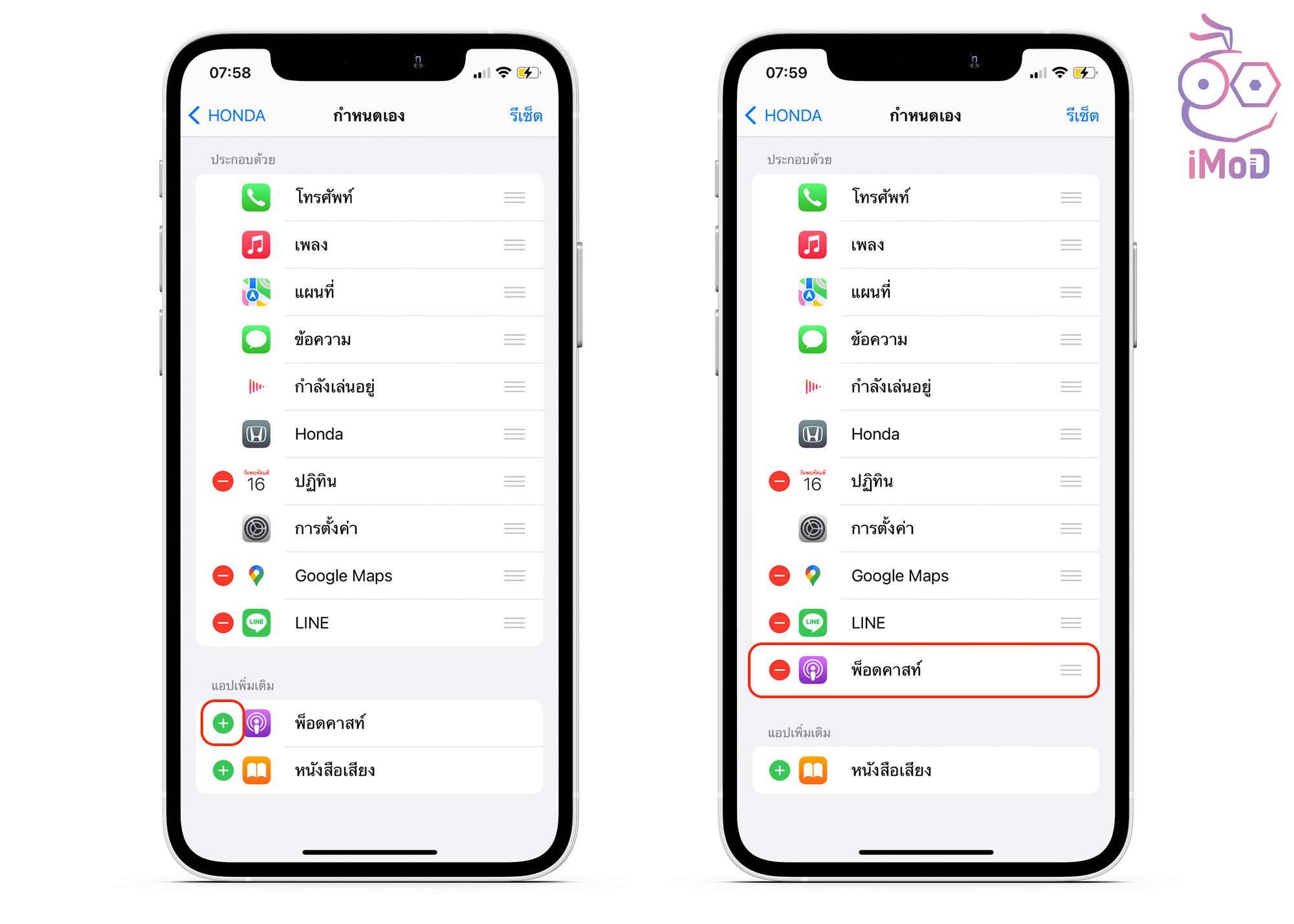
วิธีลบแอป Apple CarPlay
สำหรับแอปที่ซ้ำซ้อนหรือแอปที่เราไม่ต้องการใช้งานบนรถยนต์ ก็สามารถลบออกได้
แตะไอคอน – ด้านหน้าแอป แล้วเลือก เอาออก (Remove) > แอปที่เราลบออกก็จะไปอยู่ในส่วนของแอปเพิ่มเติม สามารถเพิ่มกลับเข้ามาใช้งานได้ทุกเมื่อ
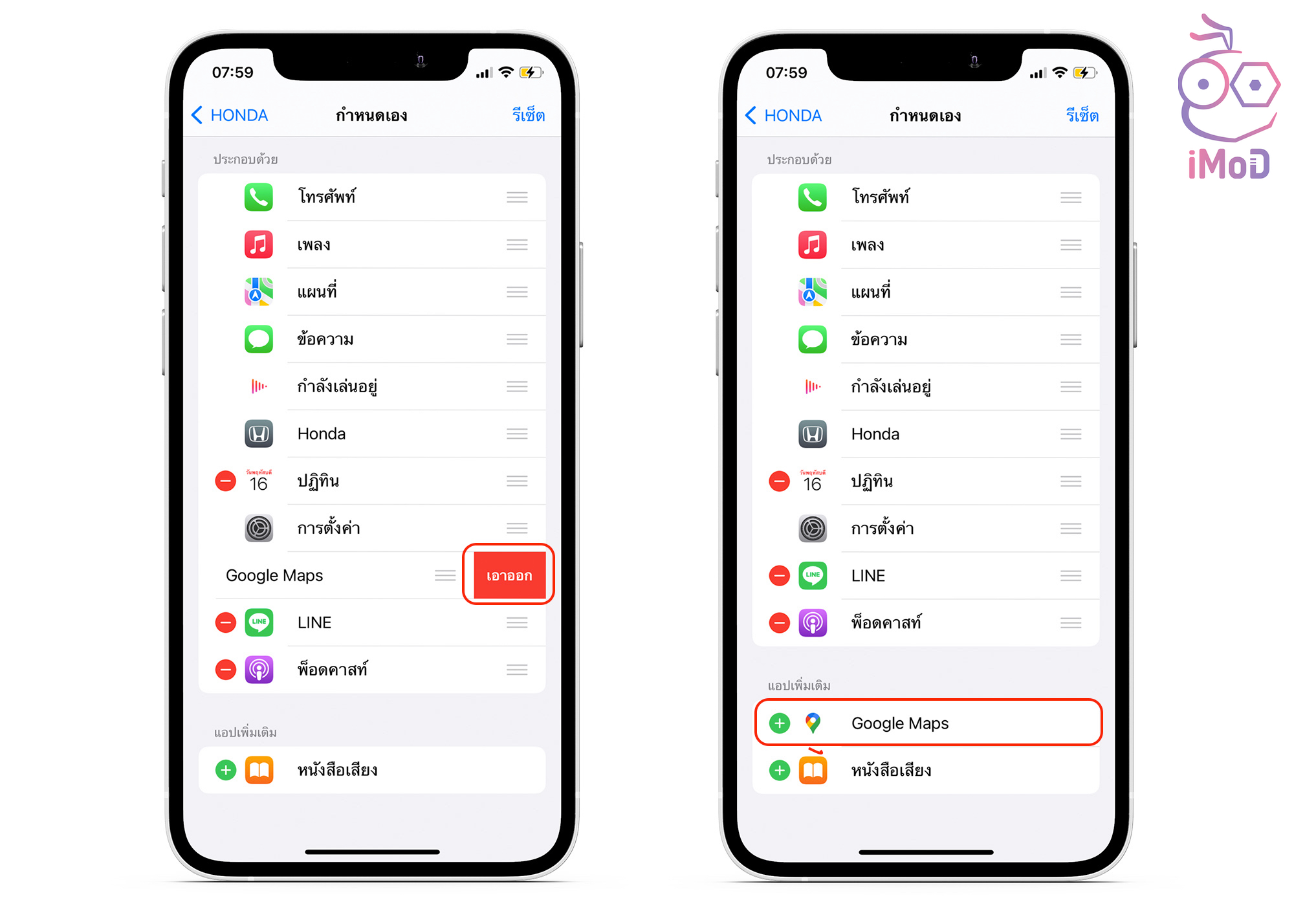
วิธีจัดเรียงลำดับแอป Apple Carplay บนหน้าโฮม
หากเราต้องการเรียงลำดับแอปที่แสดงในหน้าโฮม Apple CarPlay บนรถยนต์ใหม่ ก็สามารถแตะไอคอน 3 ขีดด้านหลังชื่อแอป แล้วย้ายขึ้นหรือย้ายลงเพื่อเรียงลำดับใหม่ได้เลย
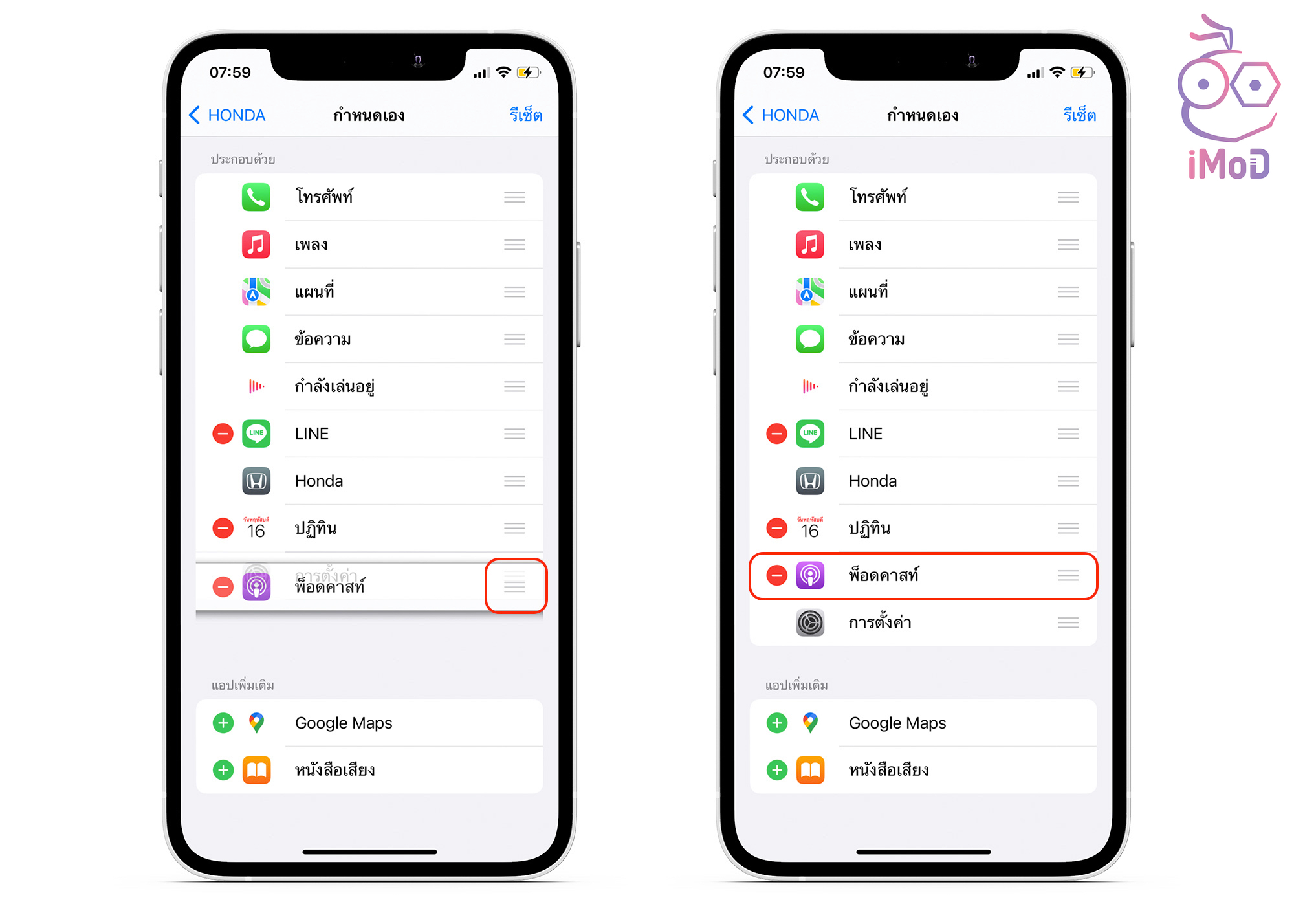
วิธีรีเซ็ตแอปหน้าโฮม Apple CarPlay
ถ้าหากเราเพิ่ม ลบ หรือเรียงลำดับแอปแล้วอาจจะยังไม่ถูกใจ ก็สามารถรีเซ็ตการจัดเรียงไอคอนบนหน้าจอโฮมรถยนต์ใหม่ได้ โดยแตะรีเซ็ต (Reset) ด้านบนมุมขวา แล้วเลือก รีเซ็ตการจัดเรียงไอคอนบนหน้าจอโฮม (Reset Home Screen Layout) เราก็จะได้การจัดเรียงแอปแบบค่าเริ่มต้น
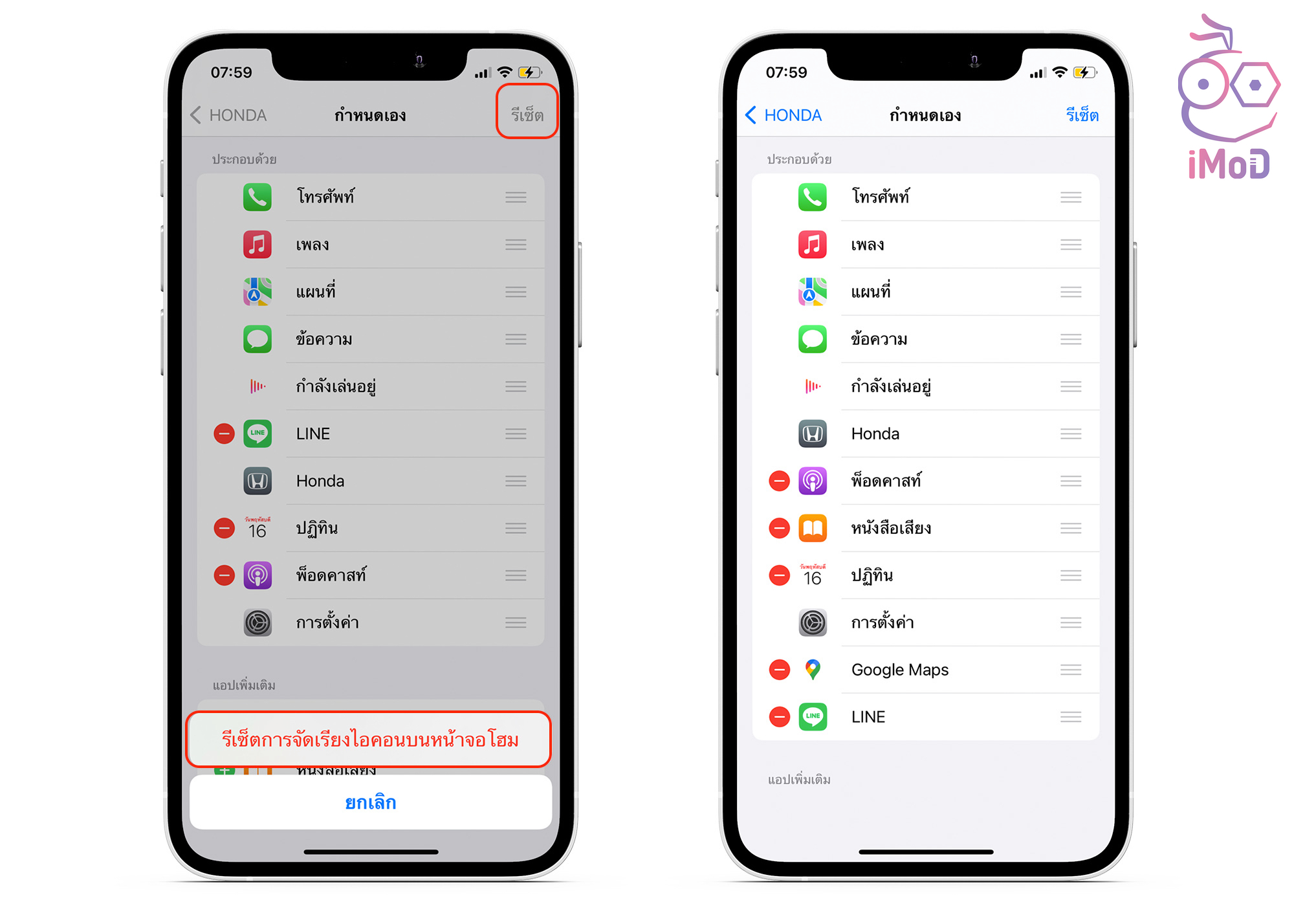
ใครที่ใช้งาน Apple CarPlay อยู่ก็ลองจัดการแอปกันได้ตามวิธีดังกล่าวเลยนะคะ สำหรับรถยนต์รุ่นที่รองรับก็สามารถเช็คได้ที่เว็บไซต์

และเตรียมพบกับ Apple CarPlay โฉมใหม่ใน iOS 16 ที่ Apple เพิ่งประกาศเปิดตัวไปในงาน WWDC 2022 ที่มีหน้าแดชบอร์ดใหม่ปรับแต่งได้ และแสดงผลรายละเอียดเพิ่มมากขึ้น รวมถึงทำงานเชื่อมต่อกับระบบภายในของรถยนต์ได้มากขึ้นอีกด้วย โดย Apple เตรียมประกาศรายชื่อรถในช่วงปลายปี 2023
ที่มา idownloadblog

